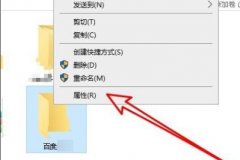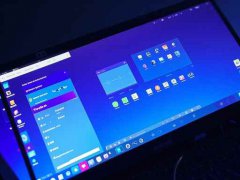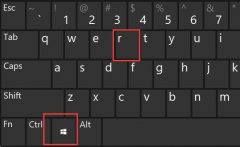打印机在日常办公和家庭中扮演着重要角色,但当它无法正常工作时,可能会造成很大的不便。为了帮助用户及时解决打印机故障,了解如何诊断问题是至关重要的。这篇文章将分享一些实用的故障排除步骤以及常见问题的解决方案。

在面对打印机不工作的问题时,判断故障的来源是首要任务。打印机的故障原因可能涉及硬件、连接、驱动程序或耗材等多个方面。通过系统化的检查,可以快速定位问题所在。
连接问题是许多打印机故障的常见症结之一。确保打印机和计算机之间的连接正常。对于USB打印机,检查数据线是否有破损,接口是否松动。对于网络打印机,确认路由器是否正常运作,打印机是否已连接到正确的Wi-Fi网络。可以尝试打印一份网络配置页,以检验打印机的网络状态。
驱动程序的更新和安装也不容忽视。打印机驱动程序是确保计算机与打印机顺畅交流的重要软件。如果使用的是旧版驱动,可能会导致兼容性问题。前往打印机制造商的官网下载并安装最新的驱动程序,许多厂商还提供自动检测和安装工具,极大地方便了用户。
如果打印机依赖于纸张和墨水等耗材,检查这些也是很有必要的。经常出现的情况就是墨水不足或者纸张卡住。可以打开打印机,检查墨盒是否安装正确,墨水是否干涸。对于纸张,确保放纸托的方式正确,避免纸张堆叠过多或者放置不当导致卡纸。
进行以上检查后,如问题仍未得到解决,可以尝试重启打印机和计算机。这一简单步骤常常被忽略,但重启可以刷新设备状态,解决由临时错误导致的故障。及时清理打印机可能堆积的灰尘,也是维护打印效果和延长使用寿命的重要措施之一。
一些打印机还有自我检测功能,可以通过控制面板查看故障指示灯或屏幕提示。这些提示往往能够更直观地指引用户找到问题所在。
定期进行维护和检查是预防打印机故障的有效手段。保持设备和配件的清洁,更新驱动程序,以及定期检测耗材,可以大大降低故障发生的概率。
常见问题解答:
1. 打印机为什么无法连接到网络?
检查Wi-Fi设置、路由器和打印机的网络连接是否正常,重新输入网络密码也可能解决问题。
2. 如何处理打印机的卡纸现象?
先关闭打印机,轻柔地取出卡住的纸张,确保没有纸屑残留。然后重新整理纸张,确保放置正确。
3. 打印机没有反应怎么办?
检查电源和数据线,确保一切连接正常,尝试重新启动打印机。
4. 如何确定墨水是否缺少?
打开打印机软件,查看墨水状态或耗材监控功能,或直接检查墨盒的墨水水平。
5. 我该如何更新打印机驱动程序?
访问打印机制造商的官网,在支持页面下载最新的驱动程序并安装。